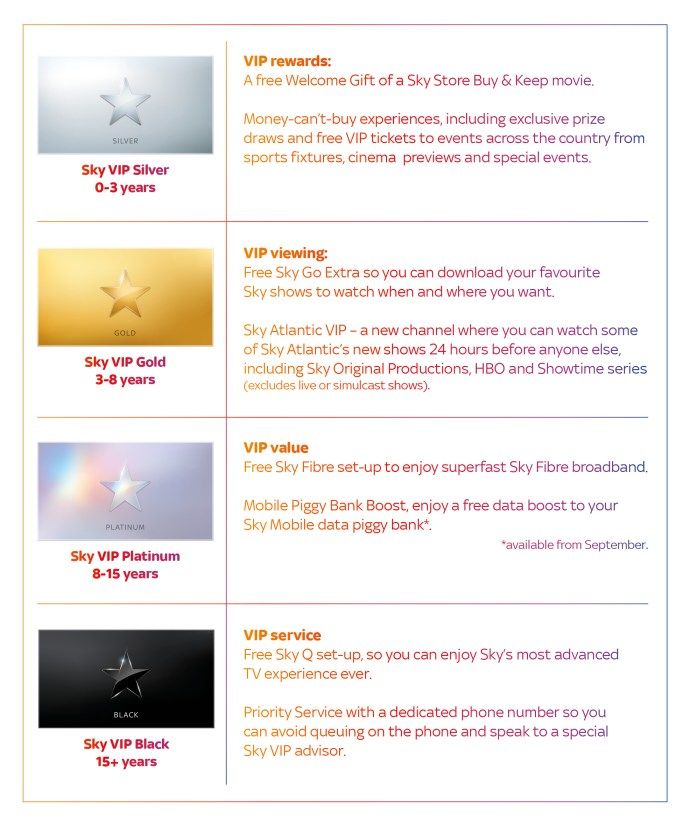Η Γραμμή εντολών είναι ένα ισχυρό εργαλείο που μπορείτε να χρησιμοποιήσετε για να κάνετε κυριολεκτικά τα πάντα στον υπολογιστή σας. Μεταξύ άλλων πολύπλοκων διαδικασιών, η Γραμμή εντολών σάς επιτρέπει να δημιουργείτε, να μετακινείτε, να διαγράφετε αρχεία και να βρίσκετε όλες τις σημαντικές πληροφορίες σχετικά με τα στοιχεία του υπολογιστή σας.
Αν και είναι απαραίτητο να κατανοήσετε και να μάθετε τις εντολές της γραμμής εντολών για να χρησιμοποιήσετε αυτό το εργαλείο για πολύπλοκες διαδικασίες, ορισμένες απλές αλλά ωφέλιμες διεργασίες δεν απαιτούν τόση γνώση υπολογιστών.
Σε ορισμένες περιπτώσεις, θα πρέπει να γνωρίζετε το όνομα του υπολογιστή σας. Για παράδειγμα, θα χρειαστείτε αυτές τις πληροφορίες εάν θέλετε να συνδέσετε τον εκτυπωτή σας σε πολλούς υπολογιστές. Αυτό μπορεί να γίνει πολύ εύκολα χρησιμοποιώντας τη γραμμή εντολών και αυτό το άρθρο θα σας δείξει πώς.
Πώς να χρησιμοποιήσετε τη γραμμή εντολών για να βρείτε το όνομα του υπολογιστή σας
Προτού αρχίσουμε να εξηγούμε διαφορετικούς τρόπους και εντολές που μπορείτε να χρησιμοποιήσετε για να βρείτε το όνομα του υπολογιστή σας, πρέπει να ξέρετε πώς να ανοίξετε τη γραμμή εντολών.
- Απλά κάντε κλικ στο Αρχή

- Τύπος 'cmd' στη γραμμή αναζήτησης. Πατήστε Enter και θα εμφανιστεί ένα μικρό μαύρο παράθυρο. Αυτή είναι η εφαρμογή Γραμμή εντολών σας.

- Πληκτρολογήστε την εντολή “
hostname” και πατήστε Enter.
Μετά από αυτό, η γραμμή εντολών θα εμφανίσει το όνομα του υπολογιστή σας στην επόμενη γραμμή.
πώς να δημιουργήσετε έναν ιδιωτικό διακομιστή σε απροσδιόριστο

Το μόνο πιθανό πρόβλημα εδώ είναι ότι πρέπει να είστε πολύ προσεκτικοί με την πληκτρολόγηση. Εάν κάνετε τυπογραφικό λάθος, η Γραμμή εντολών δεν θα αναγνωρίσει την εντολή και δεν θα συμβεί τίποτα.
Λήψη DNS ή FQDN του υπολογιστή σας
Για να λάβετε το πλήρες DNS ή το Fully Qualified Domain Name (FQDN) του υπολογιστή σας, χρησιμοποιήστε τις ακόλουθες εντολές:
- Πληκτρολογήστε αυτήν την εντολή ακριβώς όπως φαίνεται:
“net config workstation | findstr /C: “Full Computer Name” - Εισαγω. Η γραμμή εντολών θα εμφανίσει το πλήρες όνομα DNS του υπολογιστή σας.

Άλλες πολύτιμες πληροφορίες που μπορείτε να λάβετε από τη γραμμή εντολών
Η διεύθυνση IP του υπολογιστή σας
Μια άλλη πολύ σημαντική πληροφορία που μπορεί να χρειαστείτε είναι η διεύθυνση IP του υπολογιστή σας. Φυσικά, το Command Prompt μπορεί να σας βοηθήσει και σε αυτό.
Τα παρακάτω βήματα θα σας βοηθήσουν να βρείτε τη διεύθυνση IP του υπολογιστή σας σε σύντομο χρονικό διάστημα:
- Ανοίξτε τη γραμμή εντολών.

- Πληκτρολογήστε '
ipconfig' και πατήστε Enter.
- Ψάχνω «Διεύθυνση IPv4».

Εάν χρησιμοποιείτε VPN (εικονικό ιδιωτικό δίκτυο) για την εργασία σας, θα έχετε περισσότερες πληροφορίες στη διεύθυνση IPv4.
Η διεύθυνση IP του διακομιστή τομέα της επιχείρησής σας
Μια άλλη ενδιαφέρουσα εντολή που μπορεί να θέλετε να χρησιμοποιήσετε είναι η 'nslookup'. Αυτή η εντολή σάς επιτρέπει να βρείτε τη διεύθυνση IP του διακομιστή τομέα της επιχείρησής σας:
πώς να ενεργοποιήσετε αισθάνομαι τυχερός
- Τύπος “
nslookup,” πατήστε Space, προσθέστε τον τομέα της επιχείρησής σας και πατήστε Enter.
- Για παράδειγμα, μπορείτε να χρησιμοποιήσετε αυτήν την εντολή στο YouTube:
nslookup youtube.com
Διευθύνσεις IP μεταξύ του υπολογιστή σας και του ιστότοπού σας
Η γραμμή εντολών θα εκτυπώσει όλες τις διευθύνσεις IP διακομιστή μεταξύ του υπολογιστή σας και του ιστότοπου που έχετε εισαγάγει.
- Τύπος “
tracert” στη Γραμμή εντολών, πατήστε το πλήκτρο Space, εισαγάγετε τον ιστότοπο που θέλετε να επισκεφτείτε (ή οποιονδήποτε ιστότοπο της επιλογής σας) και πατήστε enter.
- Για παράδειγμα, μπορείτε να πληκτρολογήσετε
tracert youtube.comγια να βρείτε τη διεύθυνση IP όλων των διακομιστών που «στέκονται» ανάμεσα σε εσάς και το YouTube.
Ξεκινήστε να χρησιμοποιείτε τη γραμμή εντολών
Όπως μπορείτε να δείτε, η Γραμμή εντολών του υπολογιστή σας είναι ένα ευέλικτο εργαλείο που μπορείτε να χρησιμοποιήσετε για μια ποικιλία εργασιών. Αν και αυτές οι λίγες εντολές θεωρούνται πολύ βασικές και θεμελιώδεις, αποτελούν ένα καλό σημείο εκκίνησης για όσους θέλουν να μάθουν περισσότερα σχετικά με τη χρήση της γραμμής εντολών.